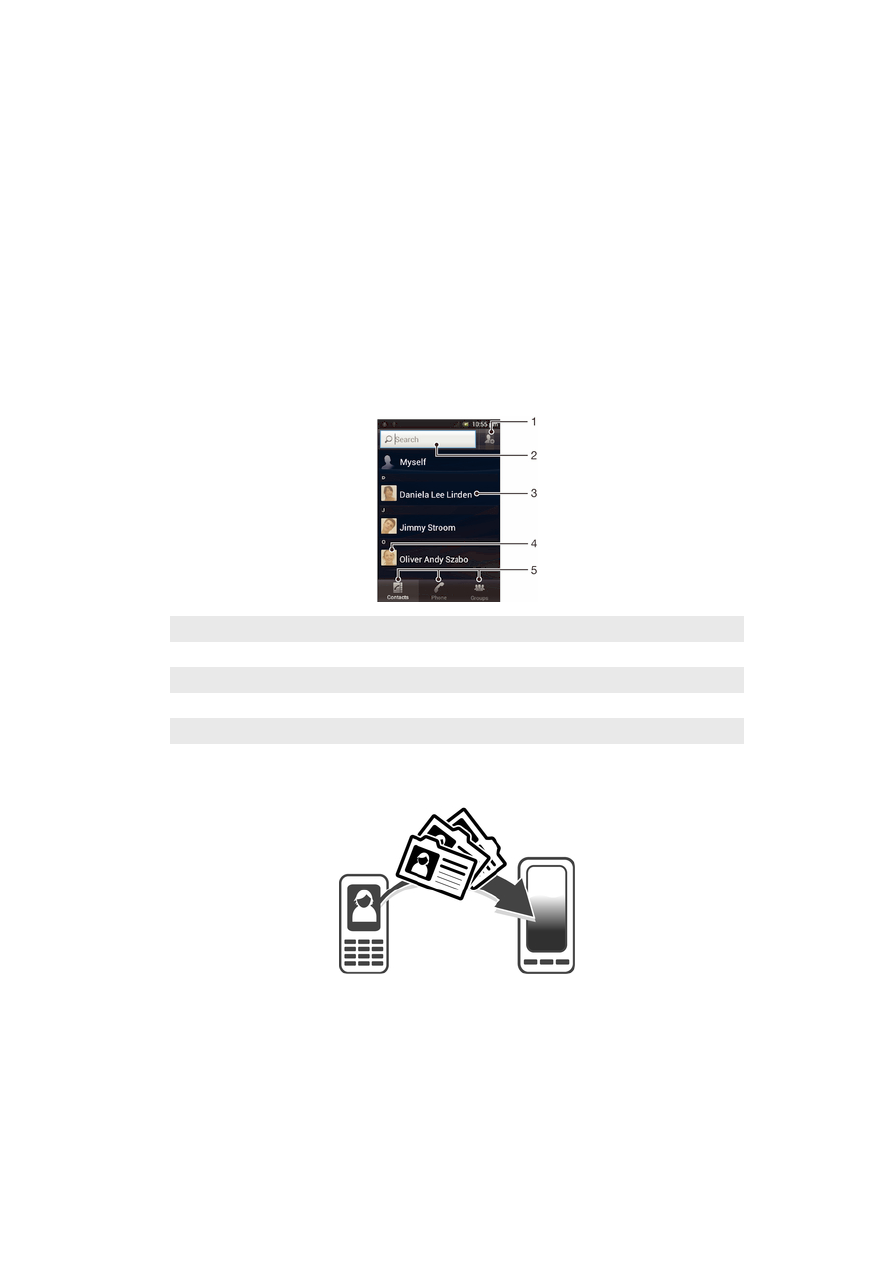
Paglilipat ng mga contact sa iyong bagong telepono
Maraming paraan upang maglipat ng mga contact sa iyong bagong telepono. Pumili
ng paraan ng paglilipat na pinakaangkop sa iyong sitwasyon.
Paglilipat ng mga contact gamit ang isang PC
Magagamit mo ang isang PC upang maglipat ng mga contact mula sa ilang tatak ng
telepono, kabilang ang iPhone, Samsung, HTC at Nokia.
Kailangan mo ng:
46
Ito ay isang internet na bersyon ng lathalang Internet. © Ilimbag lang para sa personal na gamit.
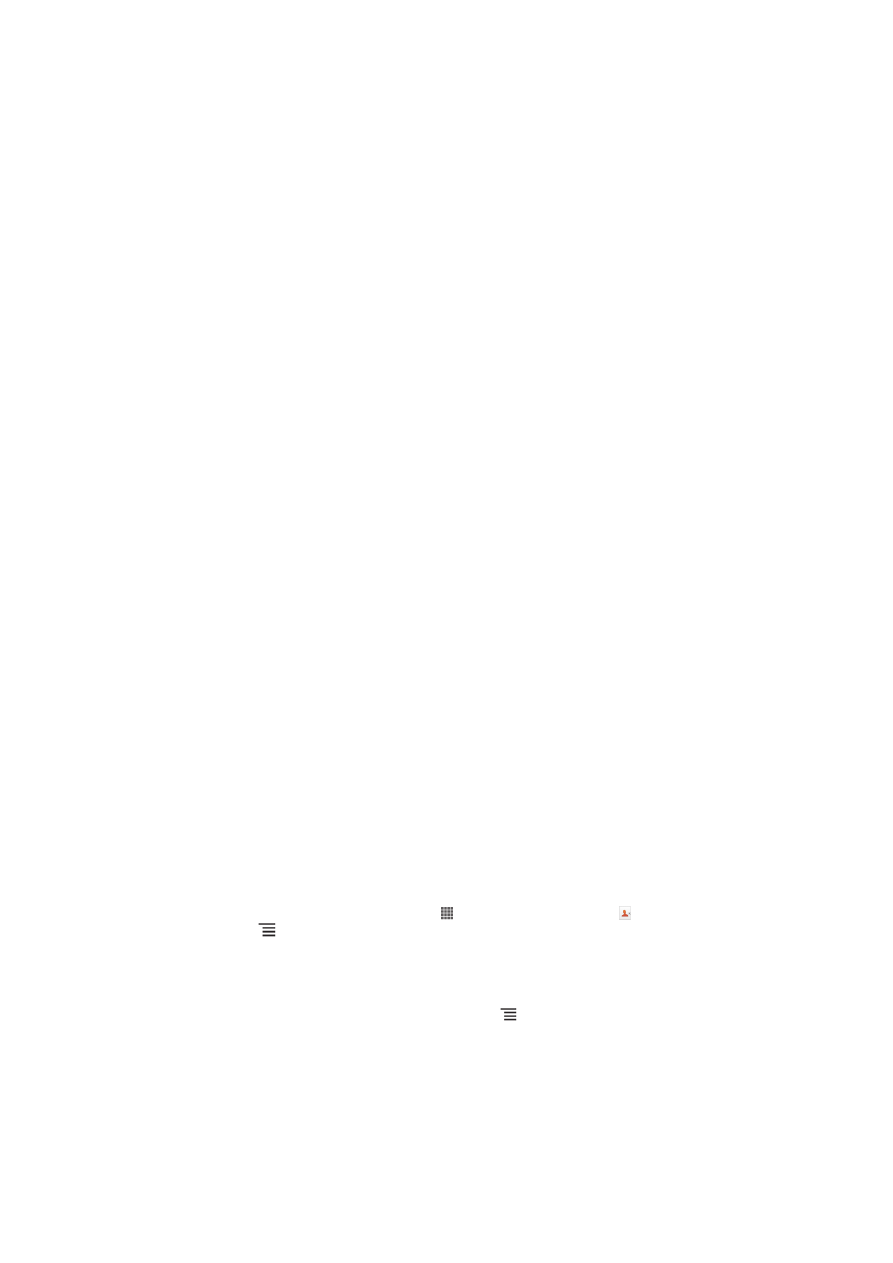
•
Isang PC na nakakonekta sa Internet na nagpapatakbo ng Windows
®
•
Isang USB cable para sa luma mong telepono
•
USB cable para sa iyong bagong Android™ na telepono
•
Iyong lumang telepono
•
Iyong bagong Android™ na telepono
Paggamit sa programang PC Companion upang maglipat ng mga
contact
Kung naglilipat ka ng mga contact gamit ang isang PC, gamitin nag programang PC
Companion. Libre ito, at naka-save na sa iyong bagong telepono ang mga file sa pag-
install. Nag-aalok din ang PC Companion ng isang hanay ng iba pang mga tampok,
kabilang ang tulong upang i-update ang software ng iyong telepono.
Upang mag-install ng PC Companion
1
Bagong telepono
: I-on ang iyong bagong teleponong Android™ at ikonekta ito
sa isang PC gamit ang isang USB cable.
2
Bagong telepono
: Tapikin ang I-install upang i-install ang PC Companion sa
PC.
3
Computer
: Kung may lumitaw na popup na window, piliin ang
Run Startme.exe.
Sa lilitaw na bagong popup na window, i-click ang
Install upang simulan ang
pag-install at pagkatapos ay sundin ang mga tagubilin upang kumpletuhin ang
pag-install.
Upang maglipat ng mga contact sa iyong bagong telepono gamit ang PC
Companion
1
Tiyaking naka-install ang PC Companion sa iyong PC.
2
Buksan ang program na PC Companion sa PC, pagkatapos ay i-click ang
Contacts Setup at sundin ang mga tagubilin upang ilipat ang iyong mga contact.
Paglipat ng mga contact gamit ang isang Apple® Mac® computer
Para sa detalyadong mga tagubilin sa kung paano gumamit ng isang Apple Mac
computer upang maglipat ng mga contact mula sa luma mong telepono, pumunta sa
Transfer your contacts.
Paglipat ng mga contact gamit ang mga account sa pag-synchronize
Gumagana ang iyong telepono sa mga sikat na online na account ng pag-synchronize
gaya ng Google Sync™, Microsoft
®
Exchange ActiveSync
®
o Facebook™. Kung na-
sync mo ang mga contact sa iyong lumang telepono o iyong computer sa isang online
na account, maililipat mo ang iyong mga contact sa iyong bagong telepono gamit ang
account na iyon. Para sa higit pang detalyadong impormasyon tungkol sa pag-
synchronise, tingnan ang Pag-synchronize ng iyong corporate email, kalendaryo at
mga contact
sa pahina 105.
Upang ma-synchronise ang iyong mga contact sa telepono gamit ang isang pag-
synchronise na account
1
Mula sa iyong Home screen, tapikin ang , tapikin pagkatapos ang .
2
Pindutin ang , at pagkatapos tapikin ang Mga setting > Mga account at
sync
.
3
Upang makapag-set up ng isang pag-synchronise na account, tapikin ang
Magdagdag ng account
at sundin ang mga tagubilin sa screen. Kung na-set
up mo na ang isang synchronisation account at nais mong mag-sync sa
account na iyon, tapikin ang account, i-press ang , at tapikin ang Mag-sync
ngayon
.
47
Ito ay isang internet na bersyon ng lathalang Internet. © Ilimbag lang para sa personal na gamit.
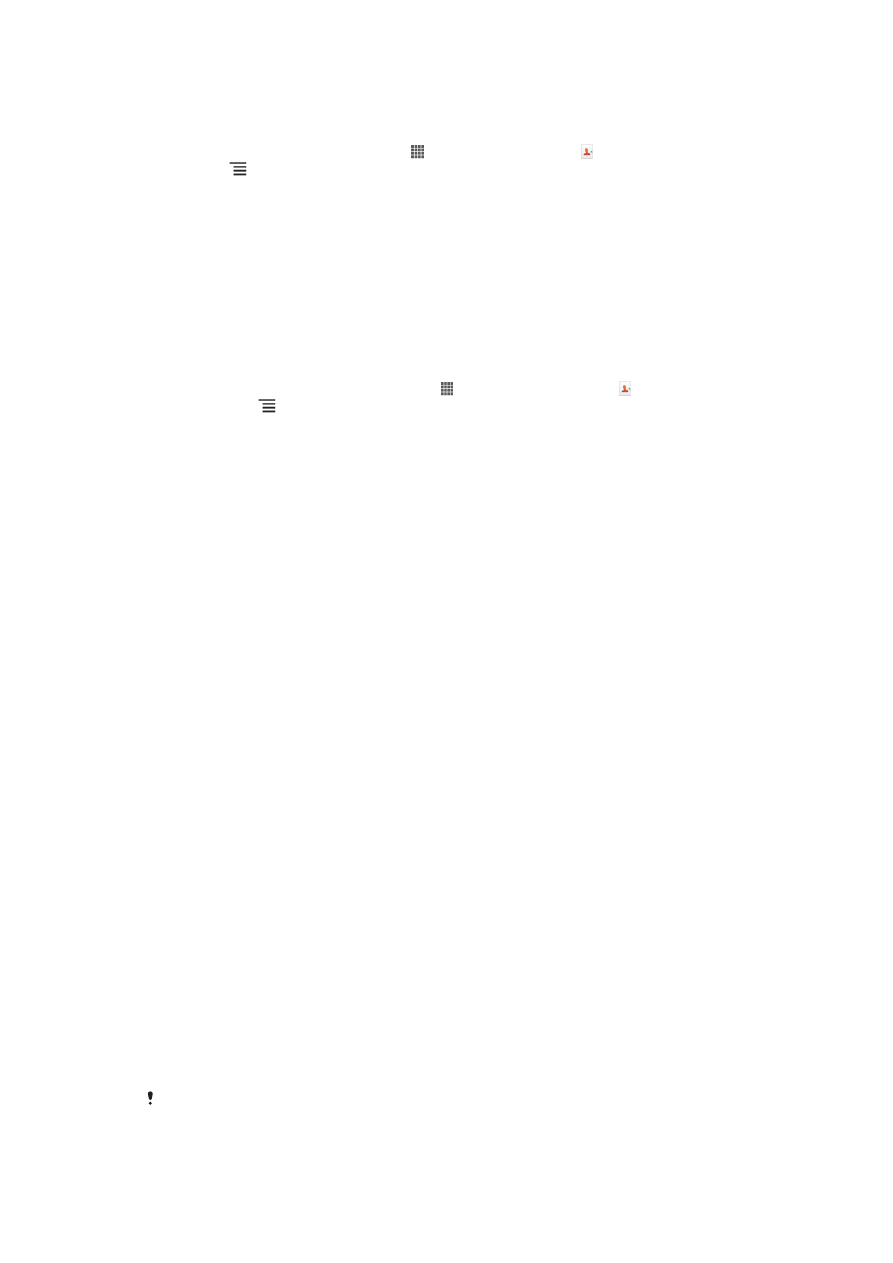
Paglipat ng mga contact mula sa isang SIM card
Upang mag-import ng mga contact mula sa isang SIM card
1
Mula sa iyong Home screen, tapikin , pagkatapos ay tapikin .
2
Pindutin , pagkatapos ay tapikin ang Mag-import ng mga contact > SIM
card
.
3
Kung na-set up mo ang isang account sa pag-synchronise, maaari mong piliing
idagdag ang contact sa SIM card sa ilalim ng account na iyon. O maaari mong
piliing gamitin lamang ang mga contact na ito sa telepono. Piliin ang iyong
ninais na opsiyon.
4
Upang mag-import ng paisa-isang contact, hanapin at tapikin ang contact.
Upang i-import ang lahat ng contact, tapikin ang I-import lahat.
Paglipat ng mga contact mula sa isang memory card
Upang mag-import ng mga contact mula sa isang memory card
1
Mula sa iyong Home screen, tapikin ang , tapikin pagkatapos ang .
2
Pindutin ang , at pagkatapos tapikin ang Mag-import ng mga contact >
Memory card
.
3
Kung na-set up mo ang isang account sa pag-synchronise, maaari mong
idagdag ang na-import na mga contact ng memory card sa ilalim ng account na
iyon. O maaari mong piliing gamitin lamang ang na-import na mga contact sa
telepono. Piliin ang iyong ninais na opsiyon.
4
Kung mayroon kang mahigit sa isang vCard file sa Memory card, may lilitaw na
listahang nagpapakita ng iba't ibang batch ng mga contact sa telepono, kasama
ang mga tumutugmang petsa kung kailan ginawa ang mga iyon. Piliin ang batch
na nais mong i-import.
Pagtanggap ng mga contact mula sa iba pang mga device
Upang tumanggap ng contact data na ipinadala gamit ang Bluetooth™ technology
1
Siguraduhing nakabukas ang iyong Bluetooth™ function at naka-set sa visible
ang iyong telepono. Kung hindi, hindi ka makakatanggap ng data mula sa ibang
mga aparato.
2
Kung tinanong ka na i-confirm kung nais mong tanggapin ang file, tapikin ang
Tanggapin
.
3
I-drag nang pababa ang Notification panel at tapikin ang file na iyong tinanggap
upang ma-import ang contact data.
Upang makatanggap ng mga contact na ipinadala gamit ang isang serbisyo sa
pagmemensahe
1
Kapag nakatanggap ka ng isang bagong text message, multimedia message, o
email message, buksan ang message.
2
Lumilitaw na vCard attachment ang natanggap na contact data. Tapikin, o
hipuin ng daliri at hawakan, ang vCard file upang magbukas ang isang menu
upang ma-save ang contact data.